文章目录
- QTableView的使用
- 示例
QTableView的使用
QTableView 是 PyQt 中用于显示表格数据的窗口部件,它提供了一个灵活的方式来显示和编辑数据。下面是一些关于 QTableView 的使用的具体信息:
-
创建 QTableView 对象:
from PyQt5.QtWidgets import QApplication, QTableViewapp = QApplication([]) # 创建应用程序对象 tableView = QTableView() # 创建 QTableView 对象 -
设置数据模型:
QTableView 依赖于数据模型来提供数据。常用的数据模型有
QStandardItemModel和QAbstractTableModel。可以根据数据的不同复杂性来选择合适的数据模型。from PyQt5.QtGui import QStandardItemModel# 创建数据模型 model = QStandardItemModel()# 设置表头 model.setHorizontalHeaderLabels(["Column 1", "Column 2"])# 设置数据 data = [["Row 1, Column 1", "Row 1, Column 2"],["Row 2, Column 1", "Row 2, Column 2"],# ... ] for i, row in enumerate(data):for j, value in enumerate(row):item = QStandardItem(value)model.setItem(i, j, item)# 将数据模型设置给 QTableView tableView.setModel(model) -
显示 QTableView:
tableView.show() -
设置选择模式:
from PyQt5.QtCore import QttableView.setSelectionMode(QTableView.SingleSelection) # 单选模式 tableView.setSelectionBehavior(QTableView.SelectRows) # 选择整行 tableView.setEditTriggers(QTableView.NoEditTriggers) # 禁止编辑 -
获取选中的数据:
selected_indexes = tableView.selectedIndexes() selected_values = [] for index in selected_indexes:# 判断索引是否有效if index.isValid():value = index.data()selected_values.append(value) -
其他常用操作:
- 调整列宽:
tableView.resizeColumnsToContents() - 调整行高:
tableView.resizeRowsToContents() - 隐藏水平表头:
tableView.horizontalHeader().setVisible(False) - 设置表格样式:
tableView.setStyleSheet("QTableView { background-color: white; }")
- 调整列宽:
示例
import sys
from PyQt5.QtWidgets import *
from PyQt5.QtCore import Qt
from PyQt5.QtGui import QStandardItemModel, QStandardItemclass MyWindow(QMainWindow):def __init__(self):super().__init__()self.setWindowTitle("QTableView Example")# 创建数据模型self.model = QStandardItemModel(4, 3)self.model.setHorizontalHeaderLabels(["Name", "Age", "Gender"])# 添加数据data = [["Alice", "25", "Female"],["Bob", "32", "Male"],["Charlie", "42", "Male"],["Diana", "28", "Female"]]for row in range(len(data)):for col in range(len(data[row])):item = QStandardItem(data[row][col])self.model.setItem(row, col, item)# 创建 QTableViewself.table_view = QTableView()self.table_view.setModel(self.model)# self.table_view.setSelectionBehavior(QTableView.SelectRows) # 设置 QTableView 控件的选择行为为选择整行(默认为选择单个单元格)self.table_view.setContextMenuPolicy(Qt.CustomContextMenu) # 设置 QTableView 控件的上下文菜单的策略为自定义菜单策略,即用户可以通过customContextMenuRequested信号自定义显示菜单self.table_view.customContextMenuRequested.connect(self.show_context_menu) # 将self.tabel_view控件的 custonContextMenuRequested 信号连接到自定义函数 show_context_menu 上,以便于显示自定义的上下文菜单# 设置表头自适应宽度self.table_view.horizontalHeader().setSectionResizeMode(QHeaderView.Stretch)# 创建主布局,并将 QTableView 放入其中layout = QVBoxLayout()layout.addWidget(self.table_view)# 创建 QWidget,并将布局设置为其主布局central_widget = QWidget()central_widget.setLayout(layout)self.setCentralWidget(central_widget)def show_context_menu(self, position):# 右键菜单menu = QMenu(self)# 删除行delete_action = QAction("Delete", self)delete_action.triggered.connect(self.delete_selected_row)# 添加行append_row_action = QAction('Append Row', self)append_row_action.triggered.connect(self.append_row)# 插入行insert_row_action = QAction('Insert Row', self)insert_row_action.triggered.connect(self.insert_row)# 获取值getValue_action = QAction('Get Value', self)getValue_action.triggered.connect(self.get_selected_values)menu.addActions([delete_action, append_row_action, insert_row_action, getValue_action])# 显示菜单menu.exec_(self.table_view.viewport().mapToGlobal(position))# 删除行def delete_selected_row(self):# 删除选中的行rows = sorted(set(index.row() for index in self.table_view.selectedIndexes()), reverse=True)for row in rows:self.model.removeRow(row)# 添加行def append_row(self):# 创建空的数据项empty_item = QStandardItem()self.model.appendRow([empty_item, empty_item, empty_item])# 插入行def insert_row(self):# 创建空的数据项empty_item = QStandardItem()# 获取当前选中的行selected_row = self.table_view.currentIndex().row()# 插入空行到选中行下方self.model.insertRow(selected_row + 1, [empty_item, empty_item, empty_item])def get_selected_values(self):selected_row, selected_column = self.table_view.currentIndex().row(), self.table_view.currentIndex().column()item = self.model.item(selected_row, selected_column)print(item.text())if __name__ == "__main__":app = QApplication(sys.argv)window = MyWindow()window.show()sys.exit(app.exec_())
运行结果:
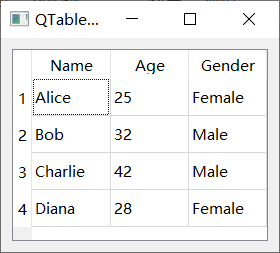
- 选中“Bob”,鼠标点击右键,点击“Delete”。
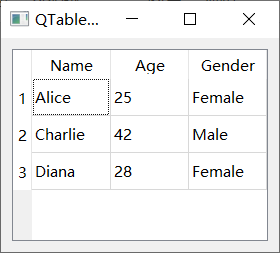
- 鼠标右键,点击“Append Row”
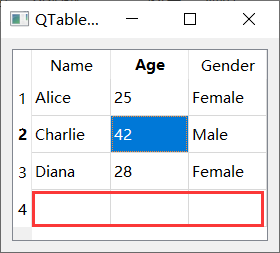
- 鼠标右键,点击“Insert Row”
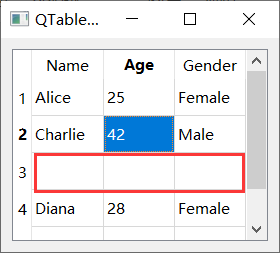
- 鼠标右键,点击“Get Value”
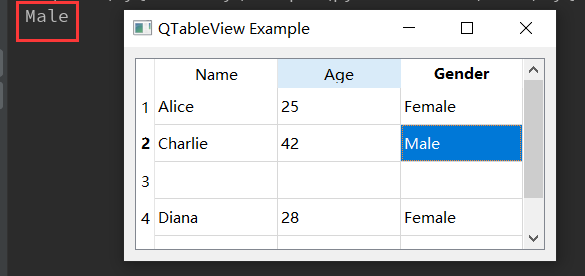




)














